Quadboot sur MacPro
Cet article détaille comment faire cohabiter Mac OS X, Linux, Windows XP et Windows Vista sur un même Mac Pro.
Les grandes étapes
Voici un rapide résumé de ce que nous allons faire :
Installation de Mac OS X
Pas de problème ici, il s'agit d'installer OS X sur un disque ou un volume RAID prévu à cet effet.
Il n'y a pas grand chose à dire de plus, si ce n'est que vous n'aurez pas besoin de BootCamp.
Préparation du disque MBR
Vous avez donc dans votre Mac Pro un disque SATA vide, supporté par Vista, qui attend de recevoir les OS alternatifs.
Sous Mac OS X, ouvrez l'application Utilitaire de disque, et formatez ce disque au format "Enregistrement de démarrage principal", le bon vieux MBR. Créez au moins 4 partitions FAT32 (cela n'a pas d'importance pour l'instant), dont une première petite (disons 2Go) et 3 autres de la taille que vous souhaitez (sachant que la dernière accueillera XP).
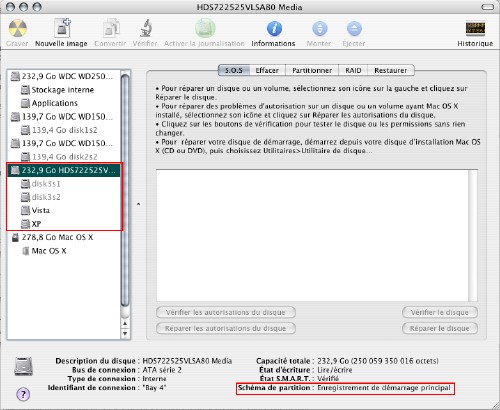
Tant que vous êtes sous Mac OS X, profitez en pour copier le LiveCD Linux sur la première partition du disque (vous comprendrez pourquoi tout à l'heure). Pour ce faire, récupérez l'identifiant du disque "Autres" avec la commande diskutil ou l'application utilitaire disque (par exemple disk3).
Récupérez aussi sur votre bureau l'image iso ou cdr du LiveCD.
Ensuite copiez l'iso sur la première partition du disque avec la commande dd :
Cela devrait prendre plusieurs minutes.
Si vous ne comprenez pas les commandes ci-dessus, je vous renvoie vers la commande "man".
A partir de maintenant vous n'aurez normalement plus besoin de Mac OS X jusqu'à la fin. Je vous recommande donc de sortir physiquement du Mac Pro tous les disques autres que celui que vous venez de préparer. Cela pourrait vous éviter de faire des grosses bêtises.
Voilà, passons à la suite.
Installation de Windows XP
Insérez le disque Windows XP SP2 dans le Mac, et démarrez dessus. Après le chargement des pilotes, choisissez d'installer Windows XP sur la dernière partition du disque "Autres" (c'est une limitation propre à BootCamp, et je ne suis pas sûr qu'elle s'applique ici, mais dans le doute...). Si vous avez plusieurs disques dans le Mac, attention à ne pas vous tromper de cible !
Enfin, vous pouvez formater cette partition en NTFS rapide (pas obligatoire pour XP, mais recommandé). Ensuite l'installation suit son cours, pas de surprise. Il vous faudra peut être forcer le démarrage sur la bonne partition après chaque reboot de l'installation XP, pour cela la touche Alt est votre amie.
Une fois sous XP, vous pouvez en profiter pour installer les pilotes Mac maintenant, ou alors attendre que le quadboot soit opérationnel.
Au final, vous devriez être en mesure de démarrer sans problème via l'EFI sur cette partition.

Installation de Windows Vista
Vous avez deux possibilités.
Soit vous insérez le DVD Vista sous XP, et vous lancez l'installation en copiant les fichiers sur la 3ème partition du disque MBR, que vous aurez pris soin de formater en NTFS auparavant (impératif).
Ou alors vous démarrez directement sur le DVD Vista, ce que j'ai dû faire puisque je disposais d'une version 32bits de XP et d'une version 64bits de Vista.
Au final le résultat est le même, après formatage en NTFS et copie des fichiers, le Mac redémarre (j'ai eu souvent des écrans bleus à ce moment là, pas de panique, relancez la machine, touche alt, et à partir de l'EFI démarrez sur la partition Windows). Après le passage du bootloader EFI, vous arrivez maintenant sur le bootloader Vista qui vous propose "Microsoft Vista Setup" ou "Earlier version of Microsoft Windows".
Choisissez "Microsoft Vista Setup", et ce jusqu'à ce que l'installation de Vista soit terminée. Attention, le Mac peut parfois sembler bloqué après avoir fait le choix de lancer Vista. Il n'en est rien, soyez patient.
Au passage, on peut saluer Microsoft qui a fait de gros progrès dans ces procédures d'installation (ou Apple qui a conçu une machine particulièrement compatible). En effet pendant l'installation, Vista télécharge automatiquement les pilotes du Mac, et au terme de l'installation nous avons donc une machine totalement fonctionnelle.
Encore une petite digression sur l'effet de la quantité de RAM du Mac Pro sur les performances.
Lors de mes premiers essais, j'utilisais une version Vista RC1 32bits qui ne reconnaissaient que 2Go sur les 6Go de ma machines, et j'obtenais un indice de performance de 5.3, avec 5.6 pour la RAM. Sous Vista RC2 64bits, qui reconnaît bien 6Go de mémoire, mon indice RAM tombe à 4.8, les autres scores étant identiques :-/
Bref, à l'issue de cette phase, vous avez donc une machine qui démarre sous Mac OS X par défaut, ou Vista, ou XP.
Passons maintenant à Linux, le vrai challenge :-)
Voici un rapide résumé de ce que nous allons faire :
- • Installer Mac OS X sur le disque ou le volume "OS X".
- • Avec utilitaire disque formater le disque "Autre" au format "Enregistrement de démarrage principal" (MBR) et créer au moins 4 partitions (par exemple 2Go, 48Go, 50Go et 150Go pour 250Go au total).
- • Copier le LiveCD Linux sur la 1ère partition du disque "Autres" avec la commande dd.
- • Installer Windows XP sur la dernière partition du disque "Autres".
- • Installer Windows Vista sur la 3ème partition du disque "Autres".
- • Démarrer sur la partition LiveCD et installer Linux sur la 2nde partition du disque "Autres".
- • Paramètrer et installer GRUB sur le MBR du disque "Autres".
- • Redémarrer et apprécier :-)
Installation de Mac OS X
Pas de problème ici, il s'agit d'installer OS X sur un disque ou un volume RAID prévu à cet effet.
Il n'y a pas grand chose à dire de plus, si ce n'est que vous n'aurez pas besoin de BootCamp.
Préparation du disque MBR
Vous avez donc dans votre Mac Pro un disque SATA vide, supporté par Vista, qui attend de recevoir les OS alternatifs.
Sous Mac OS X, ouvrez l'application Utilitaire de disque, et formatez ce disque au format "Enregistrement de démarrage principal", le bon vieux MBR. Créez au moins 4 partitions FAT32 (cela n'a pas d'importance pour l'instant), dont une première petite (disons 2Go) et 3 autres de la taille que vous souhaitez (sachant que la dernière accueillera XP).
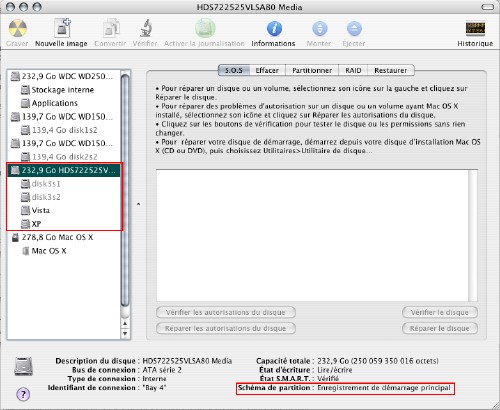
Tant que vous êtes sous Mac OS X, profitez en pour copier le LiveCD Linux sur la première partition du disque (vous comprendrez pourquoi tout à l'heure). Pour ce faire, récupérez l'identifiant du disque "Autres" avec la commande diskutil ou l'application utilitaire disque (par exemple disk3).
Récupérez aussi sur votre bureau l'image iso ou cdr du LiveCD.
Ensuite copiez l'iso sur la première partition du disque avec la commande dd :
$sudo umount /dev/disk3
$sudo dd if=/Users/gui/Desktop/gentoo2006.1_amd64.iso of=/dev/disk3s1
Cela devrait prendre plusieurs minutes.
Si vous ne comprenez pas les commandes ci-dessus, je vous renvoie vers la commande "man".
A partir de maintenant vous n'aurez normalement plus besoin de Mac OS X jusqu'à la fin. Je vous recommande donc de sortir physiquement du Mac Pro tous les disques autres que celui que vous venez de préparer. Cela pourrait vous éviter de faire des grosses bêtises.
Voilà, passons à la suite.
Installation de Windows XP
Insérez le disque Windows XP SP2 dans le Mac, et démarrez dessus. Après le chargement des pilotes, choisissez d'installer Windows XP sur la dernière partition du disque "Autres" (c'est une limitation propre à BootCamp, et je ne suis pas sûr qu'elle s'applique ici, mais dans le doute...). Si vous avez plusieurs disques dans le Mac, attention à ne pas vous tromper de cible !
Enfin, vous pouvez formater cette partition en NTFS rapide (pas obligatoire pour XP, mais recommandé). Ensuite l'installation suit son cours, pas de surprise. Il vous faudra peut être forcer le démarrage sur la bonne partition après chaque reboot de l'installation XP, pour cela la touche Alt est votre amie.
Une fois sous XP, vous pouvez en profiter pour installer les pilotes Mac maintenant, ou alors attendre que le quadboot soit opérationnel.
Au final, vous devriez être en mesure de démarrer sans problème via l'EFI sur cette partition.

Installation de Windows Vista
Vous avez deux possibilités.
Soit vous insérez le DVD Vista sous XP, et vous lancez l'installation en copiant les fichiers sur la 3ème partition du disque MBR, que vous aurez pris soin de formater en NTFS auparavant (impératif).
Ou alors vous démarrez directement sur le DVD Vista, ce que j'ai dû faire puisque je disposais d'une version 32bits de XP et d'une version 64bits de Vista.
Au final le résultat est le même, après formatage en NTFS et copie des fichiers, le Mac redémarre (j'ai eu souvent des écrans bleus à ce moment là, pas de panique, relancez la machine, touche alt, et à partir de l'EFI démarrez sur la partition Windows). Après le passage du bootloader EFI, vous arrivez maintenant sur le bootloader Vista qui vous propose "Microsoft Vista Setup" ou "Earlier version of Microsoft Windows".
Choisissez "Microsoft Vista Setup", et ce jusqu'à ce que l'installation de Vista soit terminée. Attention, le Mac peut parfois sembler bloqué après avoir fait le choix de lancer Vista. Il n'en est rien, soyez patient.
Au passage, on peut saluer Microsoft qui a fait de gros progrès dans ces procédures d'installation (ou Apple qui a conçu une machine particulièrement compatible). En effet pendant l'installation, Vista télécharge automatiquement les pilotes du Mac, et au terme de l'installation nous avons donc une machine totalement fonctionnelle.
Encore une petite digression sur l'effet de la quantité de RAM du Mac Pro sur les performances.
Lors de mes premiers essais, j'utilisais une version Vista RC1 32bits qui ne reconnaissaient que 2Go sur les 6Go de ma machines, et j'obtenais un indice de performance de 5.3, avec 5.6 pour la RAM. Sous Vista RC2 64bits, qui reconnaît bien 6Go de mémoire, mon indice RAM tombe à 4.8, les autres scores étant identiques :-/
Bref, à l'issue de cette phase, vous avez donc une machine qui démarre sous Mac OS X par défaut, ou Vista, ou XP.
Passons maintenant à Linux, le vrai challenge :-)